1、首先我们按住键盘中的ctrl+j复制两个图层。
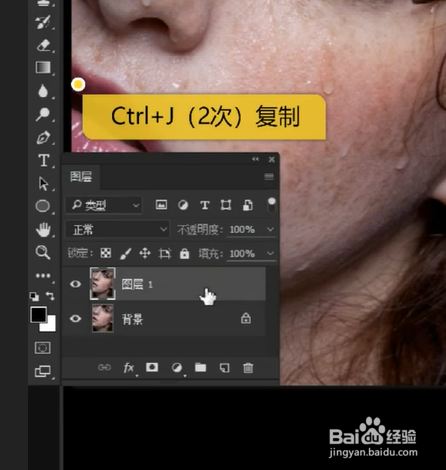
2、然后双击图层文字分别命名为质感和肤色。
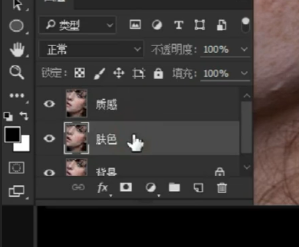
3、之后再选中肤色图层执行滤镜中的camera raw。

4、紧接着我们将纹理调到负100,清晰度调整到负七时,一般为50到70。

5、着我们选择质感,执行滤镜中的高反差保留,半径调整为0.7左右或者1左右。
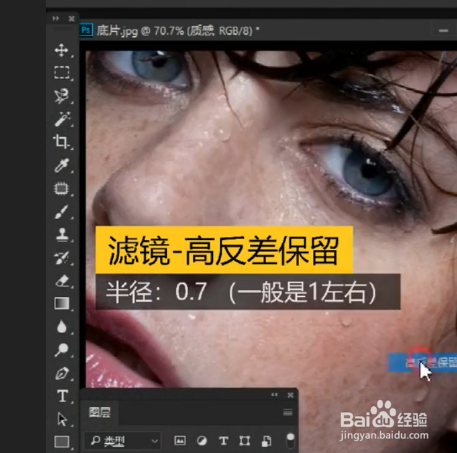
6、最后我们再把混合模式改为线性光就完成磨皮了。

时间:2024-11-12 00:49:35
1、首先我们按住键盘中的ctrl+j复制两个图层。
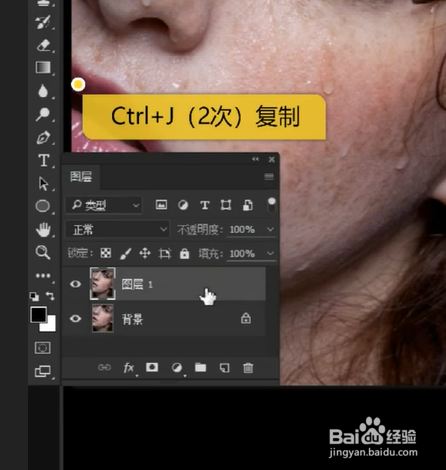
2、然后双击图层文字分别命名为质感和肤色。
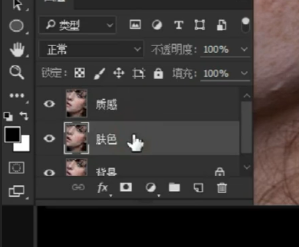
3、之后再选中肤色图层执行滤镜中的camera raw。

4、紧接着我们将纹理调到负100,清晰度调整到负七时,一般为50到70。

5、着我们选择质感,执行滤镜中的高反差保留,半径调整为0.7左右或者1左右。
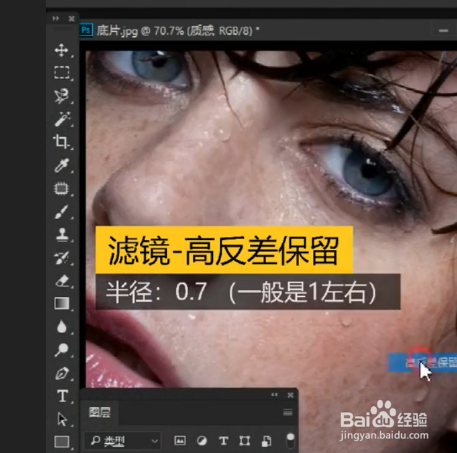
6、最后我们再把混合模式改为线性光就完成磨皮了。

